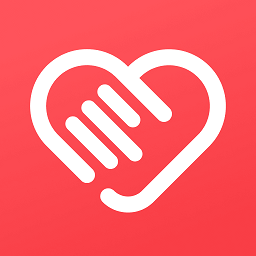一键解锁!百度网盘保存的文件,你知道在哪里轻松找到吗?
当我们使用百度网盘这一便捷的云存储工具时,经常会遇到需要查找已保存文件的情况。无论是为了整理资料、分享文件还是简单回顾,了解如何在不同设备和平台上找到百度网盘保存的文件都至关重要。本文将详细介绍在不同设备和场景下,如何全面而高效地找到百度网盘中的文件。
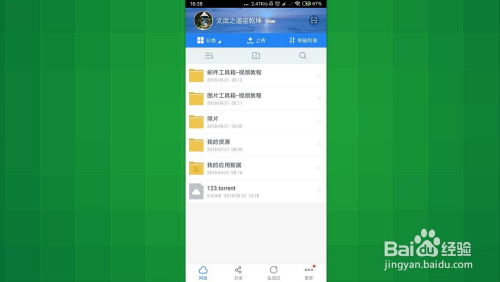
一、电脑端查找百度网盘文件
1. 使用百度网盘客户端
首先,确保你已经安装了百度网盘客户端,并成功登录了你的账号。登录后,你通常会直接看到百度网盘的主界面,默认显示“文件”界面。如果没有,可以点击左侧菜单栏中的“文件”选项进入。
在文件界面中,你可以通过点击不同的文件夹来浏览保存在网盘中的文件。百度网盘支持多层文件夹嵌套,便于用户按照自己的习惯进行分类管理。
如果你知道文件的名称或部分关键词,可以利用右上角的搜索框进行快速搜索。输入关键词后,点击搜索按钮,系统会根据关键词匹配相关文件,并按相关度排序显示结果,方便你快速找到所需文件。
2. 使用系统文件管理器
除了通过百度网盘客户端查找文件外,你还可以使用电脑自带的文件管理器来查找百度网盘保存的文件。百度网盘客户端在安装时通常会默认将文件保存在特定的文件夹中,但这个文件夹的路径可能会因安装设置而有所不同。你可以在百度网盘客户端的设置中查看或修改下载路径。
在Windows系统中,默认下载路径可能是C盘的“下载”文件夹,但百度网盘的文件可能会被保存在C:\Users\[你的用户名]\BaiduNetdisk等路径下。
在macOS系统中,默认下载路径可能是/Users/[你的用户名]/Downloads,但同样可以在百度网盘设置中查看具体的保存位置。
打开文件管理器,导航到上述路径或你自定义的下载路径,即可找到百度网盘保存的文件。
二、手机端查找百度网盘文件
1. 使用百度网盘App
在手机上找到百度网盘App,并登录你的账号。登录后,同样会看到百度网盘的主界面,默认显示“文件”界面。你可以直接在这个界面浏览保存在网盘中的文件和文件夹。
如果你需要查找特定文件,可以点击页面上方的搜索框,输入文件名或关键词进行搜索。搜索结果会按照相关度排序,方便你快速找到所需文件。
此外,点击你想要查找的文件,可以进入文件详情页面,查看文件的详细信息,包括大小、修改时间等。如果文件保存在某个特定的文件夹中,你也可以在文件详情页面看到该文件夹的路径。
2. 查看文件默认保存位置
对于想要了解文件具体保存位置的用户,可以在百度网盘App的设置中查看默认下载位置。进入“我的”界面,点击“设置”,然后选择“下载设置”,在“默认下载位置”中可以看到文件在手机上的具体存储路径。在Android设备上,通常是/storage/emulated/0/BaiduNetdisk/;在iOS设备上,可以通过“文件”应用访问百度网盘文件夹。
三、利用其他工具辅助查找
1. 第三方文件管理器
对于想要更高效地管理百度网盘文件的用户,可以考虑使用第三方文件管理器。在Android设备上,Solid Explorer等文件管理器支持多种搜索和筛选功能,能够帮助你轻松找到百度网盘下载的文件。在iOS设备上,Documents by Readdle则是一款集文件管理、浏览和下载功能于一体的应用,同样非常适合用于查找和管理百度网盘中的文件。
2. 文件搜索工具
对于电脑用户来说,除了使用系统自带的文件资源管理器外,还可以借助一些强大的文件搜索工具,如Windows下的Everything和macOS下的Alfred。这些工具能够快速索引和搜索本地文件,让你在海量数据中迅速定位到所需文件。
四、总结
无论是在电脑端还是手机端,找到百度网盘保存的文件都并非难事。通过合理利用百度网盘客户端、系统文件管理器以及第三方辅助工具,我们可以轻松、高效地管理自己的云存储数据。希望本文的介绍能够帮助你更全面地了解如何查找百度网盘中的文件,从而提升你的工作和生活效率。
- 上一篇: 轻松几步,教你如何取消爱奇艺自动续费,再也不用担心意外扣费!
- 下一篇: 中国电信快速接通人工服务指南
新锐游戏抢先玩
游戏攻略帮助你
更多+-
03/12
-
03/12
-
03/12
-
03/12
-
03/12